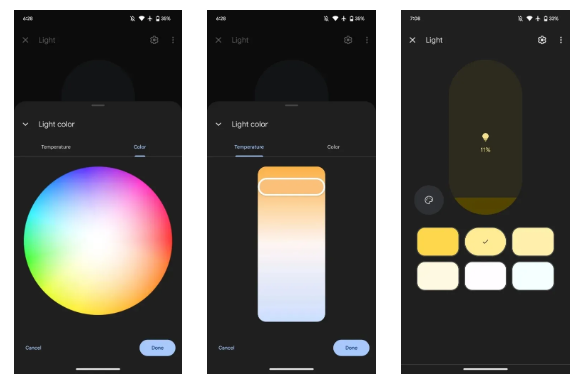现在投影仪已经成为非常常见的现场演讲,培训以及影院等场所中使用的设备。如何将电脑与投影仪联通,使得电脑画面在大屏幕上显示呢?下面就让我们来详细介绍如何操作吧!
.png)
1.使用VGA接口连接
首先,我们可以使用VGA接口将电脑与投影仪连接,这需要将VGA线连接至电脑和投影仪上,然后调整投影仪的输入信号为“VGA”,最后通过电脑的设备“投影仪”设置中开启扩展模式,就可以实现将电脑画面扩展至投影仪。
2.使用HDMI接口连接
除了VGA接口外,我们也可以使用HDMI接口连接电脑和投影仪。连接方法与VGA接口类似,只需要将电脑与投影仪的HDMI接口连接,然后设置投影仪输入信号为“HDMI”,最后同样选择扩展模式完成连接。
3.使用Miracast连接
若电脑具有Miracast功能,则可以通过Miracast连接投影仪,通常将其称为“无线投屏”。打开电脑的Miracast设置,并将投影仪设置为“接收端”,即可在电脑上选择投影仪名称进行连接,并将电脑画面显示在投影仪上。
4.使用无线显示适配器连接
除了Miracast外,我们也可以使用无线显示适配器将电脑与投影仪连接。首先需要在电脑上安装适配器驱动程序,然后将适配器连接至投影仪的HDMI接口中即可。
5.使用USB接口连接
并非所有投影仪都支持USB接口连接功能,但若具备该功能,则可以直接将电脑与投影仪连接,设置投影仪输入信号为“USB”,然后将电脑上的画面显示至投影仪。
6.其他注意事项
在连接电脑与投影仪过程中,还需要注意电脑和投影仪的分辨率和比例是否一致,若不一致,则需要调整其中一方的设置。同时,也需要测试连接是否成功,并手动调整投影仪上的画面。
以上是关于电脑怎么连上投影仪的几种常见连接方式。在日常的使用中不同的连接方式有着不同的适用场合,我们可以根据实际需要进行选择。连接一旦完成,就意味着我们可以放心的投影输出了!

.png)
.png)
.png)
.png)
.png)